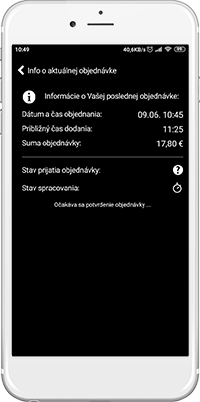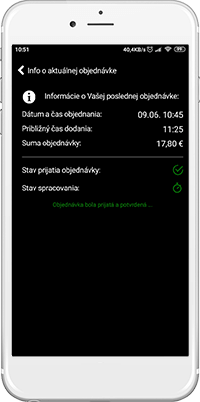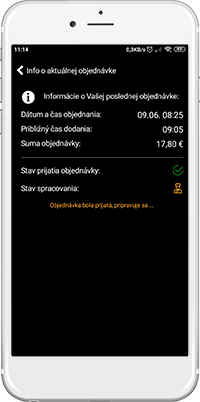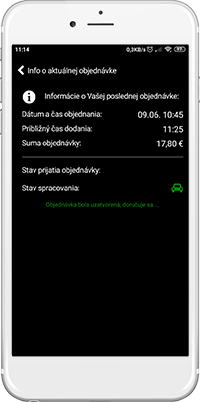Táto téma Pomocníka je venovaná režimu LUKUL eMenu - donáška ako jednému z režimov mobilnej aplikácie LUKUL - nielen mobilný čašník.
Základné informácie
- Režim LUKUL eMenu - donáška aplikácie LUKUL je určený pre zákazníka na prezeranie elektronického jedálneho (a nápojového) lístka na vlastnom mobilnom zariadení (smartfóne, tablete) s možnosťou objednania na donášku.
- Porovnanie jednotlivých režimov mobilnej aplikácie LUKUL z viacerých hľadísk, napr. pre koho je daný režim určený, ďalej z pohľadu nastavení v OBERON-e, spôsobu prihlásenia do aplikácie, používateľského rozhrania, dostupnosti jednotlivých funkcií je dostupný v téme Aplikácia LUKUL - porovnanie režimov.
- Na stiahnutie a spustenie aplikácie v režime LUKUL eMenu - donáška je potrebné v programe OBERON - Agenda firmy vygenerovať prístupové QR kódy, ktoré sa spravidla sprístupňujú na webovej stránke reštauračného zariadenia. Postup vygenerovania QR kódov pre režim LUKUL eMenu - donáška je k dispozícii v téme Sprievodca QR kód donáškovej služby a aplikácie LUKUL.
- Zákazník pri donáškovom režime zákazník najskôr svojím mobilným zariadením nasníma QR kód na stiahnutie aplikácie. Po jej nainštalovaní a otvorení nasníma QR kód na spustenie aplikácie v režime donáškovej služby.
- Informácie o inštalácii aplikácie LUKUL a nastaveniach režimu LUKUL eMenu - donáška sú dostupné v téme Aplikácia LUKUL - inštalácia. Informácie o ďalších nastaveniach režimu sú k dispozícii v témach Nastavenia eMenu a formulár eMenu nastavenia.
Obrázok č. 1: Ukážky obrazoviek aplikácie v režime LUKUL eMenu - donáška
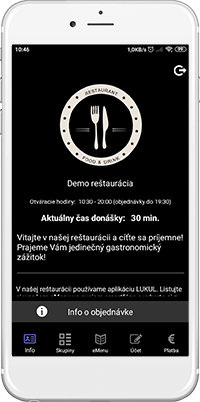
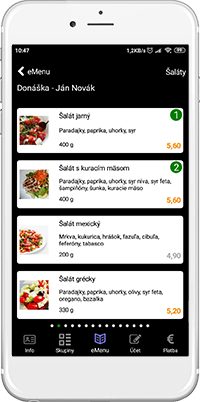
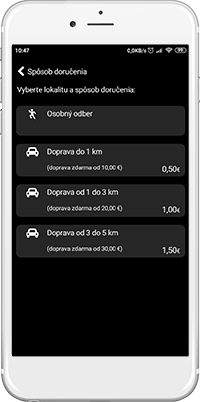
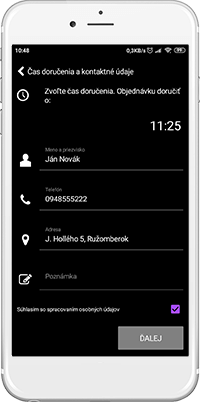
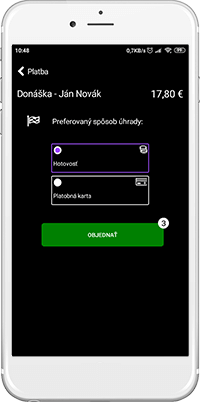
Hlavná ponuka LUKUL eMenu - donáška
- V hlavnej ponuke v dolnej časti obrazovky sa nachádzajú tieto položky:
- Info - v závislosti od nastavení obsahuje informácie o reštauračnej prevádzke, napr. logo, názov prevádzky, údaje o otváracích hodinách s informáciou, dokedy je možné prijímať objednávky na donášku, aktuálny čas donášky, uvítací text a pod. s tlačidlom na zobrazenie informácií o objednávke.
- Skupiny - napr. Nealko nápoje, Polievky, Šaláty, Dezerty a pod. Názvy a poradie skupín sa nastavujú v OBERON-e ako skupiny v pokladnici v záložke Reg. pokladnice formulára Skladová karta.
- eMenu - po výbere konkrétnej skupiny zobrazuje položky tejto skupiny. Ak nie je vybraná žiadna skupina, zobrazuje položky prvej skupiny alebo naposledy vybranej skupiny. Potiahnutím prstom sprava doľava a späť je možné v ponuke listovať medzi jednotlivými skupinami položiek. Krátkym klepnutím na položku ju možno pridať do účtu (opakovaným krátkym klepnutím sa pridá príslušné množstvo danej položky) - ak sú k danej skladovej karte priradené prílohy (záložka Receptúra, eMenu prílohy - zadávajú sa čísla skladových kariet príloh), aplikácia automaticky ponúkne na výber priradené prílohy (automatická ponuka príloh). Dlhým stlačením (long press) položky sa zobrazí ponuka, kde je možné upraviť množstvo položky, vymazať množstvo (napr. pri chybnom vybratí), vybrať ďalšiu prílohu, pridať špecifikácie (napr. Nechladená, Bez syra, Well done atď. - pozri aj automatická ponuka špecifikácií) alebo zobraziť podrobnosti o položke. V prípade, že položka ešte nie je vybratá do otvoreného účtu, dlhým stlačením je možné zobraziť priamo podrobnosti o položke. Informácie, ktoré sa prenášajú zo systému OBERON do ponuky eMenu, sa preberajú zo skladovej položky pridanej do jedálneho lístka - viac v téme Aplikácia LUKUL - nastavenia v OBERON-e.
- Účet - obsahuje položky otvoreného donáškového účtu. Dlhým stlačením (long press) položky sa otvorí ponuka, v ktorej je možné upraviť množstvo položky, zadať poznámku k objednávke, prípadne oddeľovač chodov. Jednotlivé poznámky k objednávke (napr. dobre prepiecť, bez prílohy a pod.) je možné priebežne ukladať na opätovné použitie.
-
Platba - umožňuje dokončiť objednávku na donášku:
- vybrať lokalitu a spôsob doručenia (osobný odber alebo doprava),
- skontrolovať objednávku (zobrazí položky účtu vrátane prípadnej ceny za dopravu),
- zvoliť čas doručenia (umožňuje upraviť automaticky vypočítaný čas doručenia podľa nastavení v OBERONe),
- zadať kontaktné údaje (meno, priezvisko a adresu na doručenie objednávky),
- vybrať preferovaný spôsob úhrady (hotovosť alebo platobná karta).
- Stlačením tlačidla OBJEDNAŤ sa objednávka donášky odošle do OBERON-u, kde sa zobrazí v evidencii otvorených účtov pre donášku a v závislosti od nastavení spôsobu overovania sa zapíše do bonovacej knihy a vytlačí na bonovacej tlačiarni (prípadne zobrazí na bonovacom monitore). Viac informácií o možnostiach nastavenia spôsobu overovania a ďalších súvisiacich nastaveniach získate v témach Nastavenia eMenu a formulár eMenu nastavenia.
- Na opustenie danej položky hlavnej ponuky klepnite na ikonu
 .
.
Zmeniť stav overenia prijatej objednávky na donášku v systéme OBERON je možné kliknutím do poľa Stav overenia v evidencii otvorených účtov pre donášku. Kliknutím do poľa Adresa je v prípade potreby možné manuálne upraviť čas donášky.
Obrázok č. 2: Zmena stavu overenia prijatej objednávky na donášku (vľavo) a manuálna úprava času donášky (vpravo)
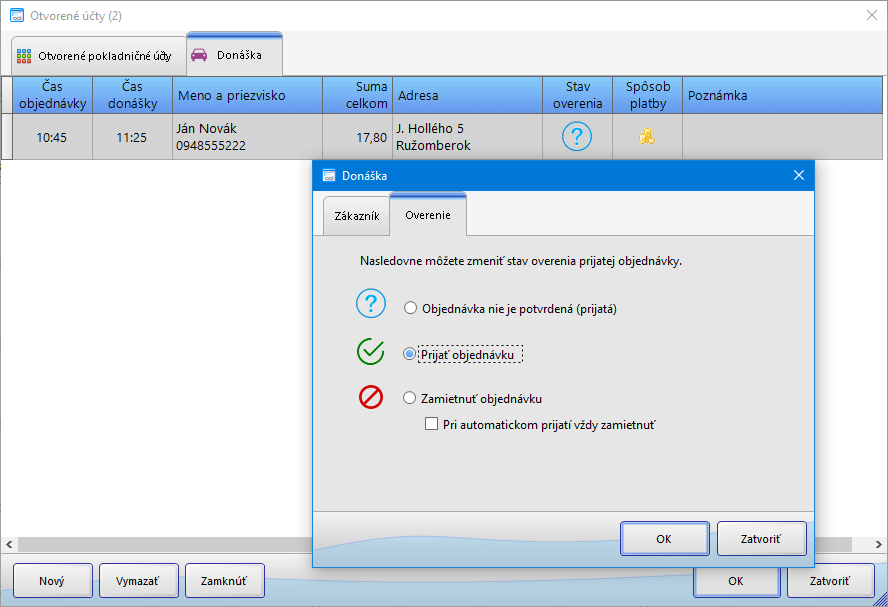
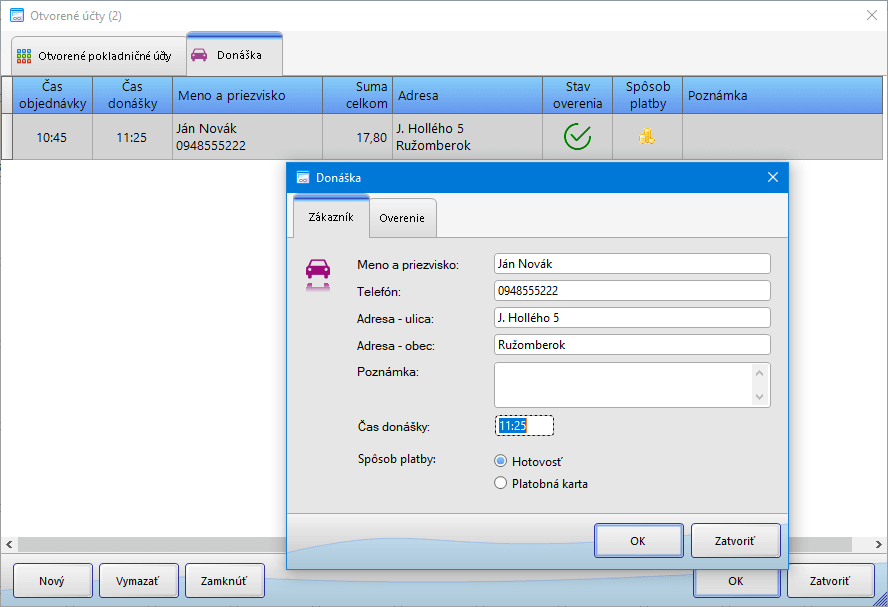
Ďalšie informácie
- Info o aktuálnej objednávke - po odoslaní objednávky na donášku (ponuka Platba) sa v aplikácii zobrazia informácie o poslednej objednávke (dátum a čas objednania, približný čas dodania, stav prijatia a spracovania objednávky atď.). Na zobrazenie informácií o aktuálnej objednávke slúži aj tlačidlo Info o objednávke v ponuke Info.
- Pred odoslaním objednávky na donášku je možné v ponuke Účet ľubovoľne mazať jednotlivé položky (potiahnutím položky doľava v otvorenom účte sa zobrazí ikona
 ).
).
Obrázok č. 2: Informácie o aktuálnej objednávke - pred potvrdením, po potvrdení, po prijatí a po uzatvorení
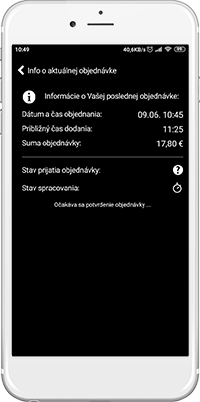
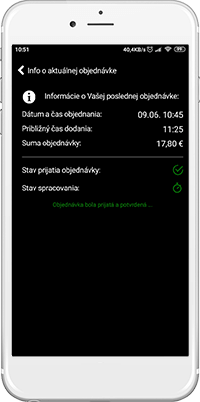
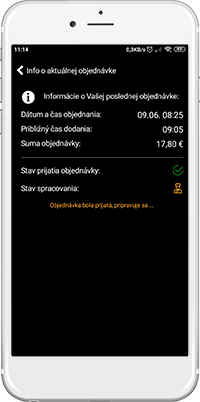
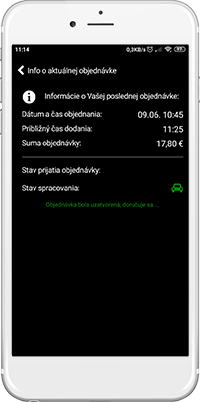
Príbuzné témy


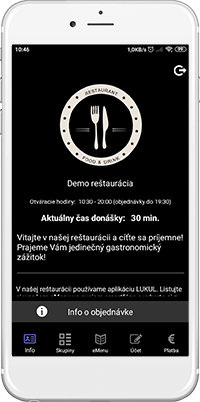
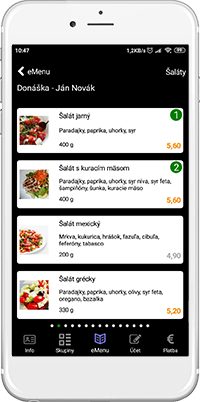
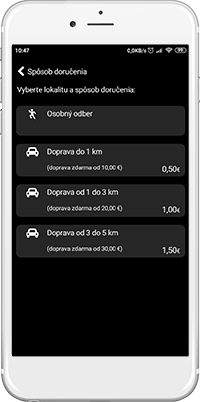
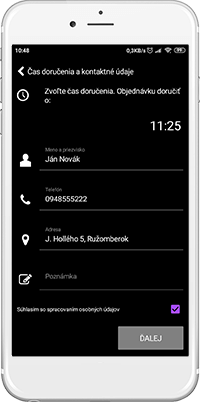
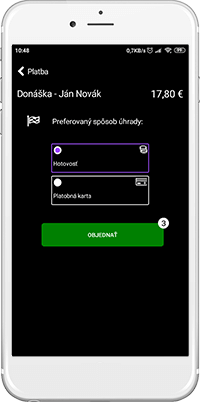
 .
.
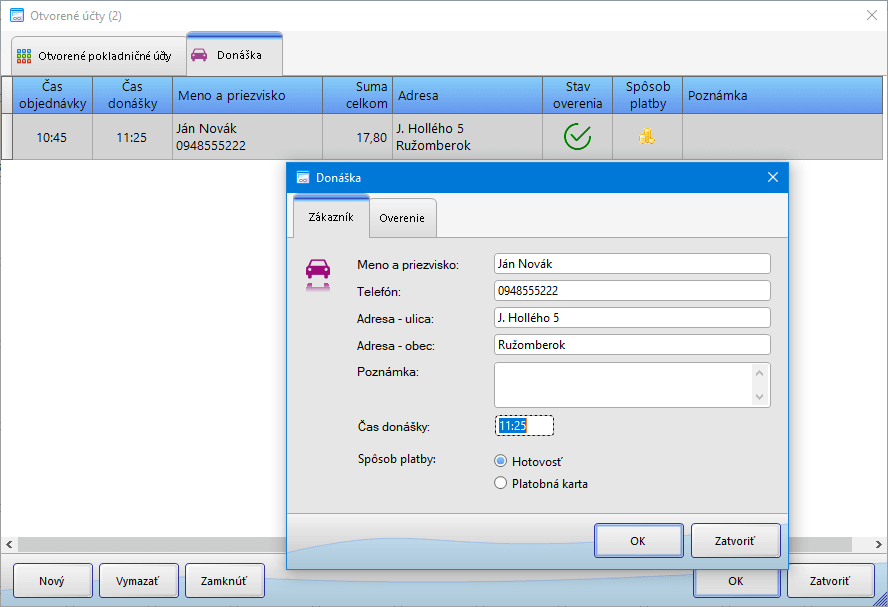
 ).
).